「Researchmap利用者マニュアル/研究者用/各種設定」の版間の差分
提供:researchmap guide
(→各種設定) |
編集の要約なし |
||
| (2人の利用者による、間の4版が非表示) | |||
| 1行目: | 1行目: | ||
=='''各種設定'''== | =='''各種設定'''== | ||
<br> | |||
<big>設定画面では、アカウント情報の設定、登録情報の表示・更新に関する設定を変更することができます。また、自身の登録情報を一括入出力することができます。</big> | |||
<br> | |||
<table class="photobox2"> | |||
<tr> | |||
<th>[[ファイル:マイポータル4.jpg|左|link=]]</th> | |||
<td><big>❶ アカウント設定</big><br> | |||
<big>ログインID、パスワード、メールアドレス、生年月日等の非公開アカウント情報の登録・編集・削除ができます。[[Researchmap利用者マニュアル/研究者用/退会|退会処理]]も、本画面下部から行います。</big><br><br> | |||
<big>❷ 権限設定</big><br> | |||
<big>研究者本人以外(共著者、所属機関事務担当者、代理人、AI)が研究者情報[[Researchmap利用者マニュアル/研究者用/マイポータル/研究者情報/研究者情報の構成について|プロフィール情報(アカウント情報と基本情報)]]と[[Researchmap利用者マニュアル/研究者用/登録、更新/業績|業績情報]]の編集を行うことへの権限を設定します。</big><br> | |||
<big>*研究者本人以外は設定ができません。</big> | |||
</tr> | |||
</table> | |||
<table class="photobox2"> | |||
<tr> | |||
<th>[[ファイル:マイポータル5.jpg|左|link=]]</th> | |||
<td><big>❸ 共著者設定</big><br> | |||
<big>共著者を設定すると、共著者が業績を登録・編集した際に、研究者ご自身の業績に反映する等の設定ができます。共著者設定をすると、AIが研究者ご自身の業績を探し出す精度が向上します。共著者設定の可否は、[[Researchmap利用者マニュアル/研究者用/マイポータル/権限設定|権限設定]]画面で設定ができます。</big><br><br> | |||
<big>❹ 代理人設定</big><br> | |||
<big>ご自身に代わって[[Researchmap利用者マニュアル/研究者用/マイポータル/研究者情報/研究者情報の構成について|プロフィール情報および業績情報]]を編集する会員を設定できます。 代理人が操作できる範囲は、[[Researchmap利用者マニュアル/研究者用/マイポータル/権限設定|権限設定]]画面で設定できます。</big></td> | |||
</tr> | |||
</table> | |||
<table class="photobox2"> | |||
<tr> | |||
<th>[[ファイル:マイポータル6.jpg|左|link=]]</th> | |||
<td><big>❺ フォロー・フォロワー設定</big><br><br> | |||
<big>'''フォロー'''</big><br> | |||
<big>知り合いの研究者や興味のある研究者をフォローをしておくと、researchmapの情報更新時に通知がきます。フォローすると、マイポータルの「フォロー一覧」にも表示されます。</big><br><br> | |||
<big>'''フォロワー'''</big><br> | |||
<big>あなたをフォローしている研究者が、マイポータルの「フォロワー一覧」にも表示され、あなたの研究活動状況がフォロワーに通知されます。</big></td> | |||
</tr> | |||
</table> | |||
<table class="photobox2"> | |||
<tr> | |||
<th>[[ファイル:マイポータル7.jpg|左|link=]]</th> | |||
<td><big>❻ 研究者・業績インポート</big><br> | |||
<big>json形式またはcsv形式で作成した研究者情報ファイルをresearchmapにインポートすることで研究者情報を更新することができます。インポートの結果は一覧で表示されます。<br> | |||
*エラー有無の確認のみを行いたい場合は、ファイルインポート時に、整合性チェックのみを行うこともできます。</big><br><br> | |||
<big>❼ 研究者・業績エクスポート</big><br> | |||
<big>研究者情報をエクスポートできる画面です。インポート同様、ファイル形式はjson形式またはcsv形式です。エクスポートの結果は一覧で表示されます。</big></td> | |||
</tr> | |||
</table> | |||
<table class="photobox2"> | |||
<tr> | |||
<th>[[ファイル:マイポータル8.jpg|左|link=]]</th> | |||
<td><big>❽ お知らせ通知設定</big><br> | |||
<big>ヘッダーにあるお知らせ通知に表示する情報を選択することができます。</big><br> | |||
*<big>フォローしている研究者の追加業績ごとの通知有</big><br> | |||
*<big>あなたがフォローしている研究者研究ブログ等の投稿、または参加コミュニティの情報更新の通知</big> | |||
<big>❾ ID連携設定</big><br> | |||
<big>「他の機関のシボレスIdPよりログイン」等を用いてログインした場合、一覧に表示されます。</big><br> | |||
*<big>機関データベースのID、e-Rad等</big></td> | |||
</tr> | |||
</table> | |||
<br> | |||
=='''関連リンク'''== | |||
*<big>[[Researchmap利用者マニュアル/研究者用/各種設定/共著者設定|共著者設定]]</big> | *<big>[[Researchmap利用者マニュアル/研究者用/各種設定/共著者設定|共著者設定]]</big> | ||
**[[Researchmap利用者マニュアル/研究者用/各種設定/共著者設定/共著者を追加する|共著者を追加する]] | **[[Researchmap利用者マニュアル/研究者用/各種設定/共著者設定/共著者を追加する|共著者を追加する]] | ||
2024年1月23日 (火) 14:46時点における最新版
各種設定
設定画面では、アカウント情報の設定、登録情報の表示・更新に関する設定を変更することができます。また、自身の登録情報を一括入出力することができます。
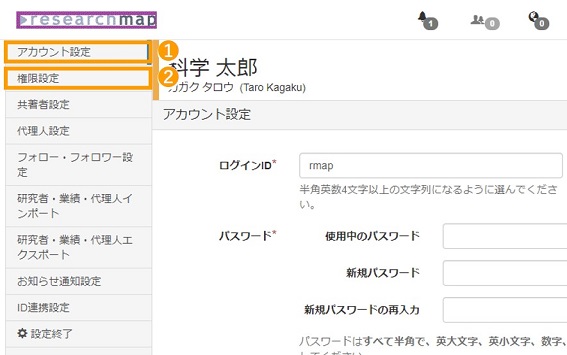 |
❶ アカウント設定 ログインID、パスワード、メールアドレス、生年月日等の非公開アカウント情報の登録・編集・削除ができます。退会処理も、本画面下部から行います。 |
|---|
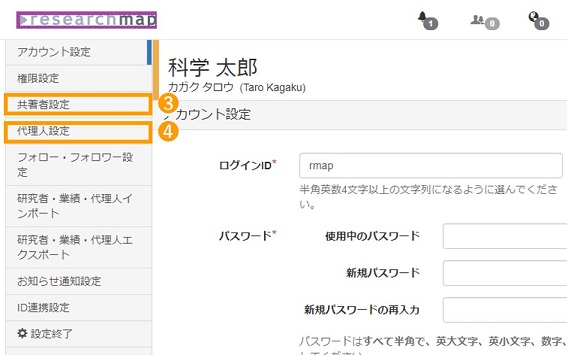 |
❸ 共著者設定 共著者を設定すると、共著者が業績を登録・編集した際に、研究者ご自身の業績に反映する等の設定ができます。共著者設定をすると、AIが研究者ご自身の業績を探し出す精度が向上します。共著者設定の可否は、権限設定画面で設定ができます。 |
|---|
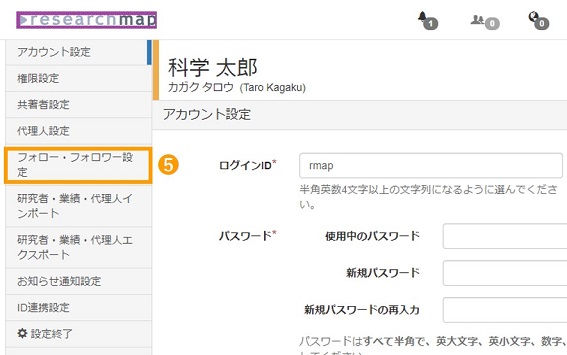 |
❺ フォロー・フォロワー設定 フォロー |
|---|
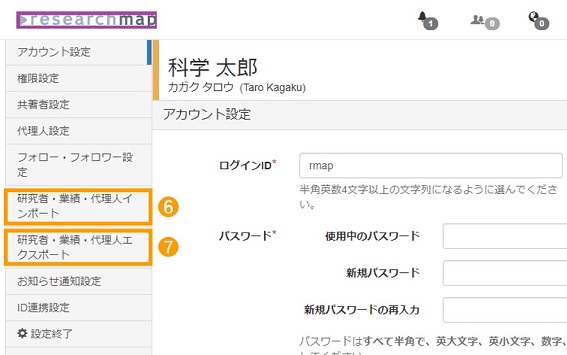 |
❻ 研究者・業績インポート json形式またはcsv形式で作成した研究者情報ファイルをresearchmapにインポートすることで研究者情報を更新することができます。インポートの結果は一覧で表示されます。 |
|---|
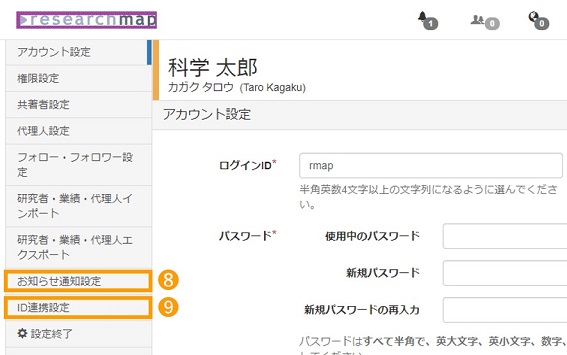 |
❽ お知らせ通知設定 ヘッダーにあるお知らせ通知に表示する情報を選択することができます。
❾ ID連携設定
|
|---|
